win10指纹设置在哪里?win10指纹识别怎么设置
更新时间:2024-04-21 14:01:12作者:qiaoyun
在笔记本电脑中大部分都有加入指纹识别或者人脸识别功能,方便用户们进行识别登录,然而有部分win10系统用户因为不大熟悉,还不知道指纹设置在哪里吧,其实操作方法也不会难,有想要知道的用户们可以跟随着笔者一起来看看win10指纹识别的详细设置方法吧。
方法如下:
1、用鼠标右键点击在桌面左下方的“微软图标”再点击“设置图标”。
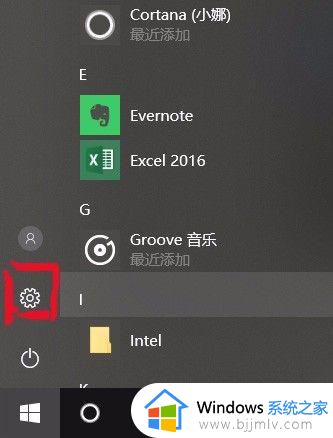
2、进入设置后,在设置菜单中找到账户选项,点击进入。
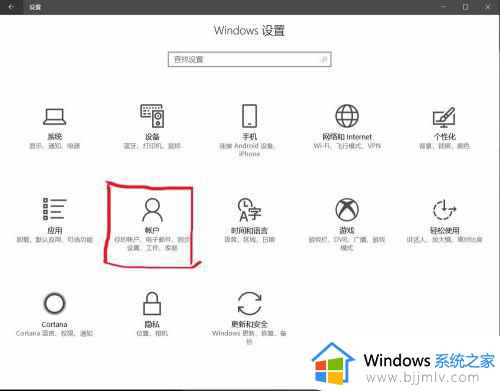
3、进入账户后,在账户菜单左侧找到“登陆选项”点击进入。
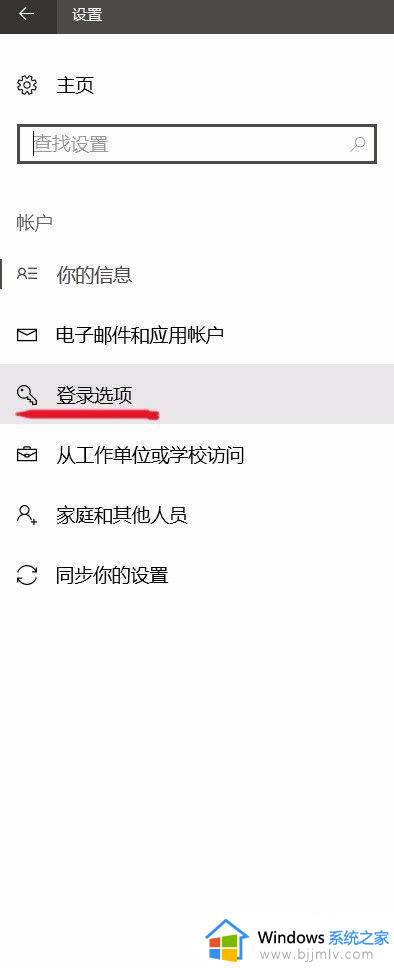
4、在windows hello中就可以看到指纹设置,设置时只要选择需要录入指纹的手指。手指放平稍用力滑过电脑上的指纹传感器,重复数次即可录制成功。下次开机即可使用指纹解锁了。
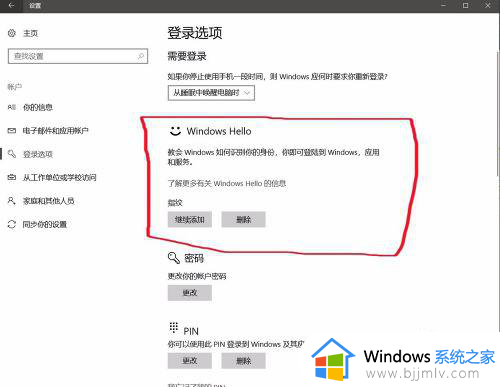
以上给大家介绍的就是win10指纹识别怎么设置的详细内容,有需要的用户们可以参考上述方法步骤来进行设置,希望可以帮助到大家。
win10指纹设置在哪里?win10指纹识别怎么设置相关教程
- win10设置指纹解锁怎么设置 windows10如何设置指纹解锁
- 笔记本电脑win10找不到支持指纹的指纹识别器怎么修复
- win10找不到指纹识别功能怎么办 win10笔记本电脑检测不到指纹设备修复方法
- window10指纹登陆设置方法 window10开机指纹登录怎么设置
- win10找不到指纹识别器怎么办 win10开机找不到指纹识别器处理方法
- win10指纹设置出现抱歉出现问题怎么办 win10设置指纹抱歉,出现错误修复方法
- win10更新后指纹识别用不了怎么办 win10更新后指纹不能用修复方法
- win10指纹服务被禁止怎么启动 win10如何解除指纹禁用功能
- window10指纹登陆选项没有了怎么办 window10找不到指纹识别功能解决方法
- win10设置指纹登陆出现windows hello安装程序抱歉出现问题怎么处理
- win10如何看是否激活成功?怎么看win10是否激活状态
- win10怎么调语言设置 win10语言设置教程
- win10如何开启数据执行保护模式 win10怎么打开数据执行保护功能
- windows10怎么改文件属性 win10如何修改文件属性
- win10网络适配器驱动未检测到怎么办 win10未检测网络适配器的驱动程序处理方法
- win10的快速启动关闭设置方法 win10系统的快速启动怎么关闭
win10系统教程推荐
- 1 windows10怎么改名字 如何更改Windows10用户名
- 2 win10如何扩大c盘容量 win10怎么扩大c盘空间
- 3 windows10怎么改壁纸 更改win10桌面背景的步骤
- 4 win10显示扬声器未接入设备怎么办 win10电脑显示扬声器未接入处理方法
- 5 win10新建文件夹不见了怎么办 win10系统新建文件夹没有处理方法
- 6 windows10怎么不让电脑锁屏 win10系统如何彻底关掉自动锁屏
- 7 win10无线投屏搜索不到电视怎么办 win10无线投屏搜索不到电视如何处理
- 8 win10怎么备份磁盘的所有东西?win10如何备份磁盘文件数据
- 9 win10怎么把麦克风声音调大 win10如何把麦克风音量调大
- 10 win10看硬盘信息怎么查询 win10在哪里看硬盘信息
win10系统推荐